Objektverwaltung
Ab CMS-Version 14.x steht einem Pflegebenutzer vom Benutzertyp Administrator mit der Objektverwaltung ein weiteres komfortables Werkzeug zur Verfügung. Die erforderlichen Templates können Sie über die Weblics® Verwaltung der BASE (Mobile First) als Weblic® "Objektverwaltung" installieren. Der Dateiexplorer wird dann innerhalb des Objekt-Templates Verzeichnis um die Schaltfläche "Objektverwaltung" erweitert.
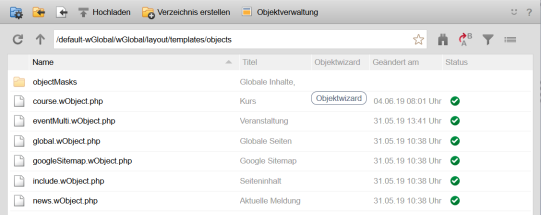
Bedienung
Nach Klick auf die Schaltfläche "Objektverwaltung" in der oberen Verzeichnisleiste öffnet sich die Objektverwaltung des betreffenden globalen Projektes.
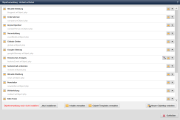
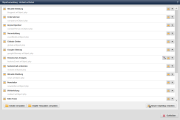
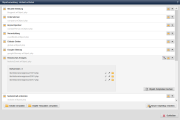
Dies zeigt Ihnen die im Projekt verfügbaren Objekt-Templates mit diversen Möglichkeiten, welche nachfolgend genauer geschrieben sind.
'Objektverwaltung noch nicht installiert':
Sofern die Objektverwaltung als Weblic® noch installiert ist, erfolgt ein Hinweis in roter Schriftfarbe. Über die Schaltfläche "Jetzt installieren" können Sie die Installation des Weblics® Objektverwaltung vornehmen.
(siehe linker Screen oben)
'Inhalte verwalten':
Durch Klick auf diese Schaltfläche öffnet sich der Dateiexplorer im Verzeichnis des Inhaltsprojektes.
'Objekt-Templates verwalten':
Durch Klick auf diese Schaltfläche öffnet sich der Dateiexplorer im Verzeichnis der Objekt-Templates.
'Neuer Objekttyp erstellen':
Durch Klick auf diese Schaltfläche öffnet sich die Maske zum Erstellen eines neuen Objekttyps. Durch Angabe der ID des Objekt-Typs (z.B. myObjecttyp) und Auswahl, ob es ein über Objekt-Wizard oder XSLT definierbares Template sein soll, können Sie durch Klick auf OK ein neues Objekt-Template mit neuer Objekt-ID anlegen.
Wenn Sie den neuen Objekt-Typ mit Auswahl über den Objekt-Wizard definierbares Template anlegen, wird hierzu mit entsprechender Referenzierung direkt auch die zugehörige objectMask im objectMasks-Verzeichnis angelegt.
'Inhaltsfenster der Objektverwaltung':
Im Inhaltsfenster der Objektverwaltung werden die aktuell abliegenden Objekt-Templates aufgelistet. Das jeweilige Template wird entweder mit dem Bestandteil des Dateinamens oder - wenn gesetzt - mit dem angegebenen Titel angezeigt. Unterhalb des Titels wird in grauer Schriftfarbe der komplette Dateiname ausgegeben.
Zu jedem Template finden sich rechts in der Zeile folgende Schaltflächen:
'Objekt über den Wizard anpassen': 
Durch Klick auf diese Schaltfläche öffnet sich der Objekt-Wizard. Dieser ermöglicht die Definition für die Pflegemaske und die Seitendarstellung des Objektes.
'Bearbeiten': 
Durch Klick auf diese Schaltfläche öffnet sich der Editor (IDE) zur Pflege des Objekt-Templates (Quelltext-Ansicht).
'Aufklappsymbol': 
Durch Klick auf diese Schaltfläche öffnet sich ein Layer mit weiteren Details zum Objekt-Template.
- Vorkommen
In diesem Bereich wird angezeigt, in wieviel Seiten das Objekt im Einsatz ist. Die entsprechenden Dateien werden mit Vorschau-, Bearbeiten- und Verzeichnis-Schaltflächen hinter dem jeweiligen Dateipfad angezeigt. - Objekt-Templates löschen
Über diese Schaltfläche kann das Objekt-Template und die Objekt-Maske nach Rückfrage gelöscht werden.
